2020 CITROEN JUMPER SPACETOURER radio
[x] Cancel search: radioPage 278 of 324

6
Globální hlasové povely
Hlasové povelyZprávy nápovědy
Mohu vám napovědět se spoustou témat. Můžete říct "nápověda telefon", "nápověda navigace",
"nápověda média" nebo "nápověda rádio". Pro nápovědu týkající se hlasových pokynů můžete říct
"nápověda hlasové ovládání".
Řekněte "ano", jestliže je zadání správné. Jinak řekněte "ne" a začneme znovu.
Nastavit ser visní režim jako začátečník -
expert
Zvolit uživatele 1 / Zvolit profil Jan
Zvýšit teplotu
Snížit teplotu
CIT
Page 281 of 324
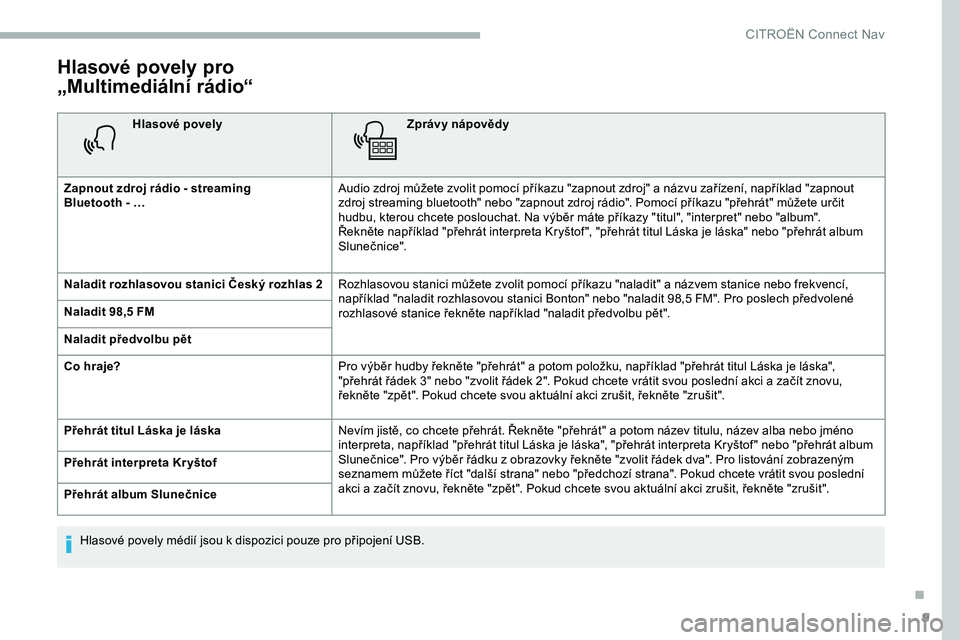
9
Hlasové povely pro
„Multimediální rádio“
Hlasové povelyZprávy nápovědy
Zapnout zdroj rádio - streaming
Bluetooth
-
… Audio zdroj můžete zvolit pomocí příkazu "zapnout zdroj" a názvu zařízení, například "zapnout
zdroj streaming bluetooth" nebo "zapnout zdroj rádio". Pomocí příkazu "přehrát" můžete určit
hudbu, kterou chcete poslouchat. Na výběr máte příkazy "titul", "interpret" nebo "album".
Řekněte například "přehrát interpreta Kryštof ", "přehrát titul Láska je láska" nebo "přehrát album
Slunečnice".
Naladit rozhlasovou stanici Český rozhlas 2 Rozhlasovou stanici můžete zvolit pomocí příkazu "naladit" a názvem stanice nebo frekvencí,
například "naladit rozhlasovou stanici Bonton" nebo "naladit 98,5 FM". Pro poslech předvolené
rozhlasové stanice řekněte například "naladit předvolbu pět".
Naladit 98,5 FM
Naladit předvolbu pět
Co hraje?
Pro výběr hudby řekněte "přehrát" a potom položku, například "přehrát titul Láska je láska",
"přehrát řádek 3" nebo "zvolit řádek 2". Pokud chcete vrátit svou poslední akci a začít znovu,
řekněte "zpět". Pokud chcete svou aktuální akci zrušit, řekněte "zrušit".
Přehrát titul Láska je láska Nevím jistě, co chcete přehrát. Řekněte "přehrát" a potom název titulu, název alba nebo jméno
interpreta, například "přehrát titul Láska je láska", "přehrát interpreta Kryštof " nebo "přehrát album
Slunečnice". Pro výběr řádku z obrazovky řekněte "zvolit řádek dva". Pro listování zobrazeným
seznamem můžete říct "další strana" nebo "předchozí strana". Pokud chcete vrátit svou poslední
akci a začít znovu, řekněte "zpět". Pokud chcete svou aktuální akci zrušit, řekněte "zrušit".
Přehrát interpreta Kr yštof
Přehrát album Slunečnice
Hlasové povely médií jsou k
dispozici pouze pro připojení USB.
.
CIT
Page 289 of 324
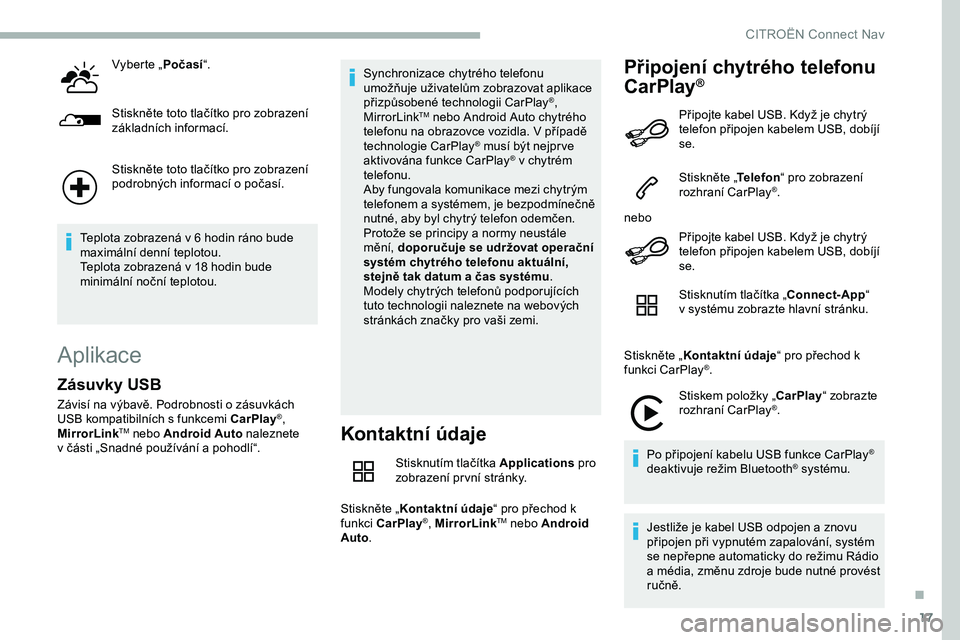
17
Vyberte „Počasí“.
Stiskněte toto tlačítko pro zobrazení
základních informací.
Stiskněte toto tlačítko pro zobrazení
podrobných informací o počasí.
Teplota zobrazená v 6 hodin ráno bude
maximální denní teplotou.
Teplota zobrazená v 18 hodin bude
minimální noční teplotou.
Aplikace
Kontaktní údaje
Stisknutím tlačítka Applications pro
zobrazení pr vní stránky.
Stiskněte „ Kontaktní údaje “ pro přechod k
funkci CarPlay
®, MirrorLinkTM nebo Android
Auto .
Připojení chytrého telefonu
CarPlay®
Zásuvky USB
Závisí na výbavě. Podrobnosti o zásuvkách
U SB kompatibilních s funkcemi CarPlay®,
MirrorLinkTM nebo Android Auto naleznete
v
části „Snadné používání a pohodlí“. Synchronizace chytrého telefonu
umožňuje uživatelům zobrazovat aplikace
přizpůsobené technologii CarPlay
®,
MirrorLinkTM nebo Android Auto chytrého
telefonu na obrazovce vozidla. V případě
technologie CarPlay
® musí být nejpr ve
aktivována funkce CarPlay® v chytrém
telefonu.
Aby fungovala komunikace mezi chytrým
telefonem a systémem, je bezpodmínečně
nutné, aby byl chytrý telefon odemčen.
Protože se principy a normy neustále
mění, doporučuje se udržovat operační
systém chytrého telefonu aktuální,
stejně tak datum a čas systému .
Modely chytrých telefonů podporujících
tuto technologii naleznete na webových
stránkách značky pro vaši zemi. Připojte kabel USB. Když je chytrý
telefon připojen kabelem USB, dobíjí
se.
Stiskněte „
Telefon“ pro zobrazení
rozhraní CarPlay
®.
nebo Připojte kabel USB. Když je chytrý
telefon připojen kabelem USB, dobíjí
se.
Stisknutím tlačítka „Connect-App “
v
systému zobrazte hlavní stránku.
Stiskněte „ Kontaktní údaje “ pro přechod k
funkci CarPlay
®.
Stiskem položky „CarPlay “ zobrazte
rozhraní CarPlay
®.
Po připojení kabelu USB funkce CarPlay
®
deaktivuje režim Bluetooth® systému.
Jestliže je kabel USB odpojen a znovu
připojen při vypnutém zapalování, systém
se nepřepne automaticky do režimu Rádio
a média, změnu zdroje bude nutné provést
ručně.
.
CITRO
Page 292 of 324
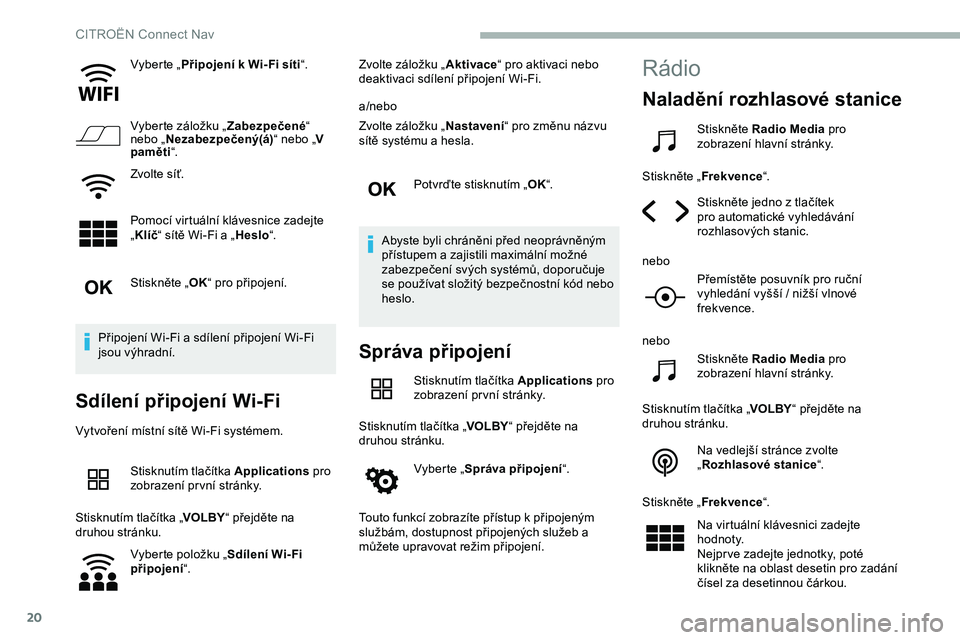
20
Vyberte „Připojení k Wi- Fi síti “.
Vyberte záložku „ Zabezpečené“
nebo „ Nezabezpečený(á) “ nebo „V
paměti “.
Zvolte síť.
Pomocí virtuální klávesnice zadejte
„ Klíč “ sítě Wi-Fi a „ Heslo“.
Stiskněte „ OK“ pro připojení.
Připojení Wi-Fi a sdílení připojení Wi-Fi
jsou výhradní.
Sdílení připojení Wi-Fi
Vytvoření místní sítě Wi-Fi systémem. Stisknutím tlačítka Applications pro
zobrazení pr vní stránky.
Stisknutím tlačítka „ VOLBY“ přejděte na
druhou stránku.
Vyberte položku „ Sdílení Wi- Fi
připojení “. Zvolte záložku „
Aktivace“ pro aktivaci nebo
deaktivaci sdílení připojení Wi-Fi.
a/nebo
Zvolte záložku „ Nastavení“ pro změnu názvu
sítě systému a hesla.
Potvrďte stisknutím „ OK“.
Abyste byli chráněni před neoprávněným
přístupem a zajistili maximální možné
zabezpečení svých systémů, doporučuje
se používat složitý bezpečnostní kód nebo
heslo.
Správa připojení
Stisknutím tlačítka Applications pro
zobrazení pr vní stránky.
Stisknutím tlačítka „ VOLBY“ přejděte na
druhou stránku.
Vyberte „Správa připojení “.
Touto funkcí zobrazíte přístup k připojeným
službám, dostupnost připojených služeb a
můžete upravovat režim připojení.
Rádio
Naladění rozhlasové stanice
Stiskněte Radio Media pro
zobrazení hlavní stránky.
Stiskněte „ Frekvence “.
Stiskněte jedno z tlačítek
pro automatické vyhledávání
rozhlasových stanic.
nebo Přemístěte posuvník pro ruční
vyhledání vyšší / nižší vlnové
frekvence.
nebo Stiskněte Radio Media pro
zobrazení hlavní stránky.
Stisknutím tlačítka „ VOLBY“ přejděte na
druhou stránku.
Na vedlejší stránce zvolte
„Rozhlasové stanice “.
Stiskněte „ Frekvence “.
Na virtuální klávesnici zadejte
hodnoty.
Nejpr ve zadejte jednotky, poté
klikněte na oblast desetin pro zadání
čísel za desetinnou čárkou.
CITRO
Page 293 of 324
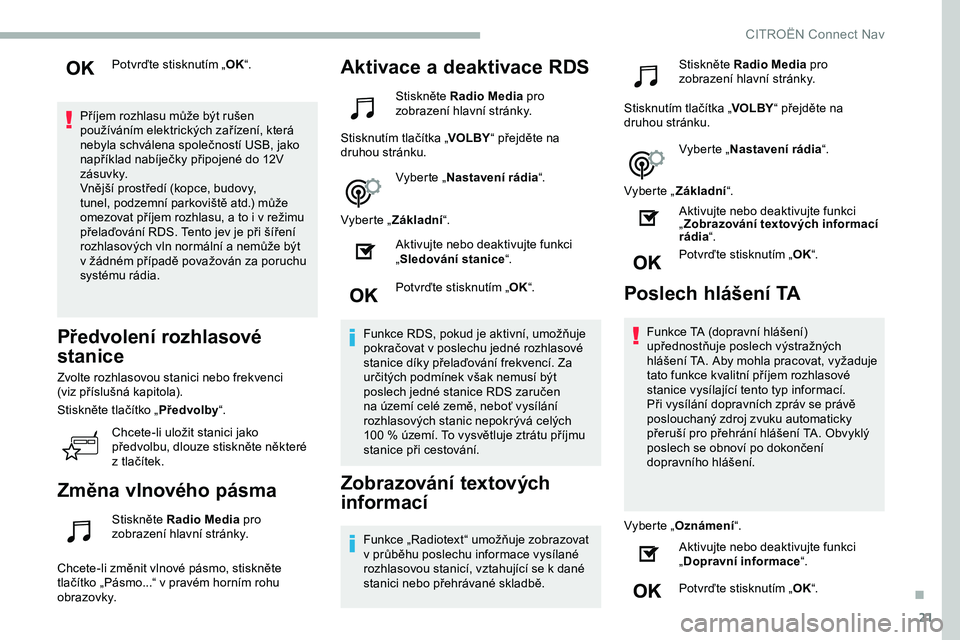
21
Potvrďte stisknutím „OK“.
Příjem rozhlasu může být rušen
používáním elektrických zařízení, která
nebyla schválena společností USB, jako
například nabíječky připojené do 12V
z á su v k y.
Vnější prostředí (kopce, budovy,
tunel, podzemní parkoviště atd.) může
omezovat příjem rozhlasu, a
to i v režimu
přelaďování RDS. Tento jev je při šíření
rozhlasových vln normální a nemůže být
v žádném případě považován za poruchu
systému rádia.
Předvolení rozhlasové
stanice
Zvolte rozhlasovou stanici nebo frekvenci
(viz příslušná kapitola).
Stiskněte tlačítko „ Předvolby“.
Chcete-li uložit stanici jako
předvolbu, dlouze stiskněte některé
z
tlačítek.
Změna vlnového pásma
Stiskněte Radio Media pro
zobrazení hlavní stránky.
Chcete-li změnit vlnové pásmo, stiskněte
tlačítko „Pásmo...“ v
pravém horním rohu
obrazovky.
Aktivace a d eaktivace RDS
Stiskněte Radio Media pro
zobrazení hlavní stránky.
Stisknutím tlačítka „ VOLBY“ přejděte na
druhou stránku.
Vyberte „Nastavení rádia “.
Vyberte „ Základní“.
Aktivujte nebo deaktivujte funkci
„ Sledování stanice “.
Potvrďte stisknutím „ OK“.
Funkce RDS, pokud je aktivní, umožňuje
pokračovat v poslechu jedné rozhlasové
stanice díky přelaďování frekvencí. Za
určitých podmínek však nemusí být
poslech jedné stanice RDS zaručen
na území celé země, neboť vysílání
rozhlasových stanic nepokrývá celých
100
% území. To vysvětluje ztrátu příjmu
stanice při cestování.
Zobrazování textových
informací
Funkce „Radiotext“ umožňuje zobrazovat
v průběhu poslechu informace vysílané
rozhlasovou stanicí, vztahující se k dané
stanici nebo přehrávané skladbě. Stiskněte Radio Media
pro
zobrazení hlavní stránky.
Stisknutím tlačítka „ VOLBY“ přejděte na
druhou stránku.
Vyberte „Nastavení rádia “.
Vyberte „ Základní“.
Aktivujte nebo deaktivujte funkci
„ Zobrazování textových informací
rádia “.
Potvrďte stisknutím „ OK“.
Poslech hlášení TA
Funkce TA (dopravní hlášení)
upřednostňuje poslech výstražných
hlášení TA. Aby mohla pracovat, vyžaduje
tato funkce kvalitní příjem rozhlasové
stanice vysílající tento typ informací.
Při vysílání dopravních zpráv se právě
poslouchaný zdroj zvuku automaticky
přeruší pro přehrání hlášení TA. Obvyklý
poslech se obnoví po dokončení
dopravního hlášení.
Vyberte „ Oznámení “.
Aktivujte nebo deaktivujte funkci
„ Dopravní informace “.
Potvrďte stisknutím „ OK“.
.
CITRO
Page 294 of 324

22
Rádio DAB (Digital Audio
Broadcasting)
Terestrické digitální rádio
Digitální rádio umožňuje příjem v nejvyšší
k valitě.
Různé „multiplexy/skupiny“ vám nabízejí
volbu rozhlasových stanic, seřazených
podle abecedy.
Stiskněte Radio Media pro
zobrazení hlavní stránky.
Stisknutím tlačítka „Pásmo...“ v
pravém horním
rohu obrazovky zobrazte vlnové pásmo DAB .
Sledování DAB/FM
„DAB“ nepokrývá celých 100 % území.
K dyž je kvalita digitálního signálu
nedostatečná, umožňuje funkce „DAB –
FM (auto tracking)“ pokračovat v poslechu
stejné stanice automatickým přepnutím na
příslušné analogové vysílání rozhlasové
stanice FM (pokud toto existuje).
Stiskněte Radio Media pro
zobrazení hlavní stránky.
Stisknutím tlačítka „ VOLBY“ přejděte na
druhou stránku. Vyberte „
Nastavení rádia “.
Vyberte „ Základní“.
Aktivujte nebo deaktivujte funkci
„ Sledování FM/DAB “.
Aktivujte nebo deaktivujte funkci
„ Sledování stanice “.
Stiskněte „ OK“.
Pokud je aktivována funkce „DAB-FM auto
tracking“, při přepnutí na analogové rádio
„FM“ dojde k časovému rozdílu několika
sekund, někdy se změnou hlasitosti.
Jakmile se kvalita digitálního signálu opět
zlepší, systém se automaticky přepne zpět
na „DAB“.
Pokud poslouchaná stanice „DAB“ není
k dispozici na vlnovém rozsahu „FM“
(možnost „ DAB- FM“ je šedá), nebo
není aktivována funkce „DAB/FM auto
tracking“, při příliš slabém digitálním
signálu dojde k vypnutí zvuku.
Média
USB port
Zasuňte paměťovou jednotku USB do portu
USB nebo připojte zařízení USB k zásuvce
USB pomocí vhodného kabelu (není součástí
dodávk y).
Z důvodu ochrany systému nepoužívejte
USB rozbočovač (hub).
Systém vytváří seznamy skladeb (playlisty) v
dočasné paměti, což může při pr vním připojení
tr vat od několika sekund do několika minut.
Snížení počtu jiných souborů než hudebních a
počtu adresářů může tuto dobu výrazně zkrátit.
Tyto seznamy skladeb se aktualizují vždy při
vypnutí zapalování nebo připojení paměťové
jednotky USB. Seznamy skladeb jsou
ukládány: pokud v
nich nedojde ke změnám,
bude čas příštího načítání kratší.
CITRO
Page 295 of 324
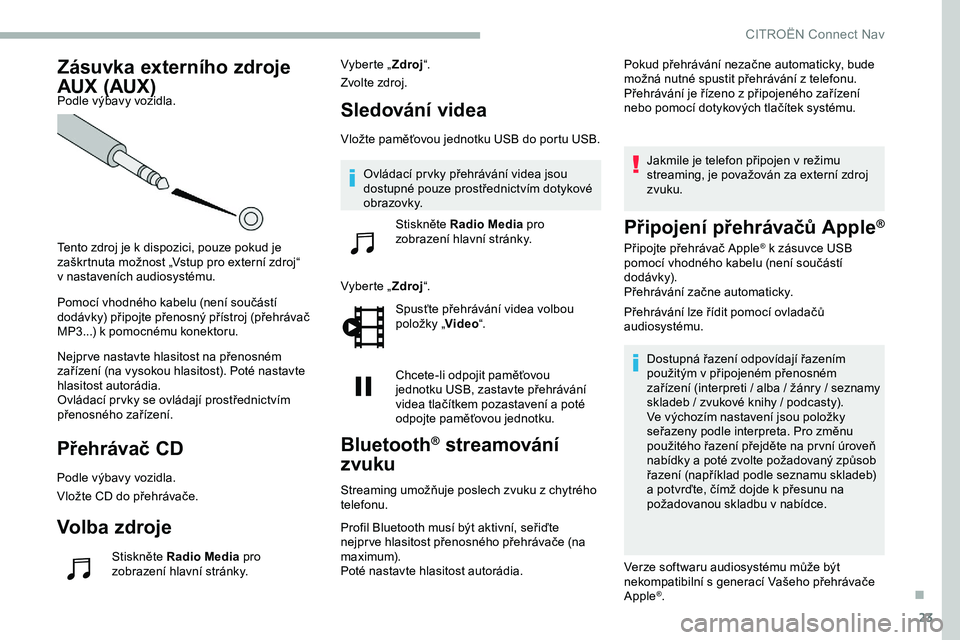
23
Zásuvka externího zdroje
AUX (AUX)
Podle výbavy vozidla.
Tento zdroj je k dispozici, pouze pokud je
zaškrtnuta možnost „Vstup pro externí zdroj“
v
nastaveních audiosystému.
Pomocí vhodného kabelu (není součástí
dodávky) připojte přenosný přístroj (přehrávač
MP3...) k
pomocnému konektoru.
Nejpr ve nastavte hlasitost na přenosném
zařízení (na vysokou hlasitost). Poté nastavte
hlasitost autorádia.
Ovládací pr vky se ovládají prostřednictvím
přenosného zařízení.
Přehrávač CD
Podle výbavy vozidla.
Vložte CD do přehrávače.
Volba zdroje
Stiskněte Radio Media pro
zobrazení hlavní stránky. Vyberte „
Zdroj“.
Zvolte zdroj.
Sledování videa
Vložte paměťovou jednotku USB do portu USB.
Vyberte „ Zdroj“.
Spusťte přehrávání videa volbou
položky „ Video“.
Chcete-li odpojit paměťovou
jednotku USB, zastavte přehrávání
videa tlačítkem pozastavení a
poté
odpojte paměťovou jednotku.
Bluetooth® streamování
zvuku
Streaming umožňuje poslech zvuku z chytrého
telefonu.
Profil Bluetooth musí být aktivní, seřiďte
nejpr ve hlasitost přenosného přehrávače (na
maximum).
Poté nastavte hlasitost autorádia. Pokud přehrávání nezačne automaticky, bude
možná nutné spustit přehrávání z telefonu.
Přehrávání je řízeno z připojeného zařízení
nebo pomocí dotykových tlačítek systému.
Jakmile je telefon připojen v režimu
streaming, je považován za externí zdroj
zvuku.
Připojení přehrávačů Apple®
Připojte přehrávač Apple® k zásuvce USB
pomocí vhodného kabelu (není součástí
dodávk y).
Přehrávání začne automaticky.
Přehrávání lze řídit pomocí ovladačů
audiosystému.
Dostupná řazení odpovídají řazením
použitým v připojeném přenosném
zařízení (interpreti / alba / žánry / seznamy
skladeb / zvukové knihy / podcasty).
Ve výchozím nastavení jsou položky
seřazeny podle interpreta. Pro změnu
použitého řazení přejděte na pr vní úroveň
nabídky a
poté zvolte požadovaný způsob
řazení (například podle seznamu skladeb)
a
potvrďte, čímž dojde k přesunu na
požadovanou skladbu v
nab
ídce.
Verze softwaru audiosystému může být
nekompatibilní s generací Vašeho přehrávače
Apple
®.
Ovládací pr vky přehrávání videa jsou
dostupné pouze prostřednictvím dotykové
obrazovky.
Stiskněte Radio Media pro
zobrazení hlavní stránky.
.
CITRO
Page 304 of 324
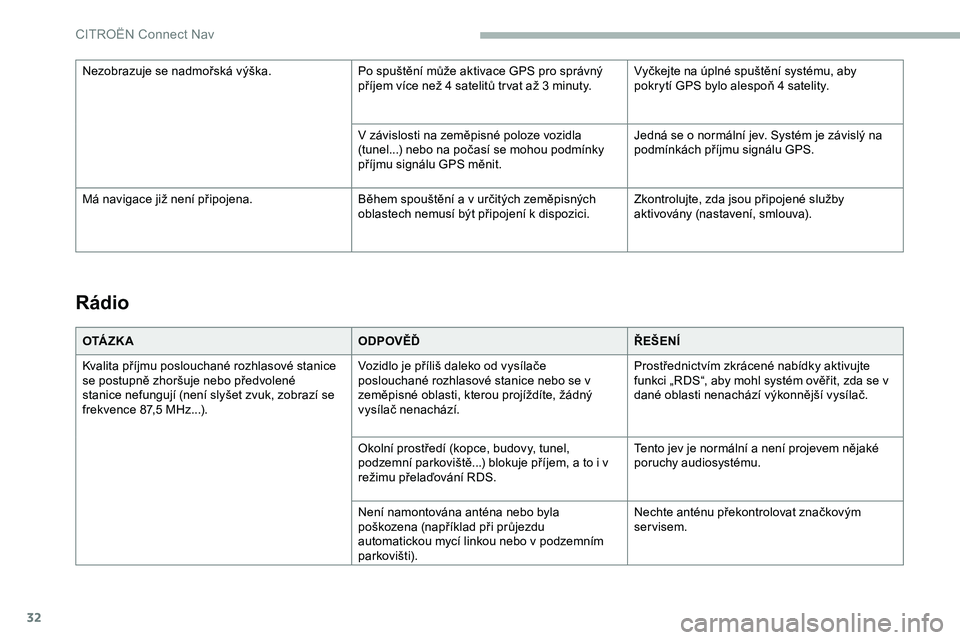
32
Rádio
O TÁ Z K AODPOVĚĎŘEŠENÍ
Kvalita příjmu poslouchané rozhlasové stanice
se postupně zhoršuje nebo předvolené
stanice nefungují (není slyšet zvuk, zobrazí se
frekvence 87,5 MHz...). Vozidlo je příliš daleko od vysílače
poslouchané rozhlasové stanice nebo se v
zeměpisné oblasti, kterou projíždíte, žádný
vysílač nenachází.Prostřednictvím zkrácené nabídky aktivujte
funkci „RDS“, aby mohl systém ověřit, zda se v
dané oblasti nenachází výkonnější vysílač.
Okolní prostředí (kopce, budovy, tunel,
podzemní parkoviště...) blokuje příjem, a to i v
režimu přelaďování RDS. Tento jev je normální a
není projevem nějaké
poruchy audiosystému.
Není namontována anténa nebo byla
poškozena (například při průjezdu
automatickou mycí linkou nebo v podzemním
parkovišti). Nechte anténu překontrolovat značkovým
servisem.
Nezobrazuje se nadmořská výška.
Po spuštění může aktivace GPS pro správný
příjem více než 4 satelitů tr vat až 3 minuty.Vyčkejte na úplné spuštění systému, aby
pokrytí GPS bylo alespoň 4 satelity.
V závislosti na zeměpisné poloze vozidla
(tunel...) nebo na počasí se mohou podmínky
příjmu signálu GPS měnit. Jedná se o normální jev. Systém je závislý na
podmínkách příjmu signálu GPS.
Má navigace již není připojena. Během spouštění a v určitých zeměpisných
oblastech nemusí být připojení k dispozici.Zkontrolujte, zda jsou připojené služby
aktivovány (nastavení, smlouva).
CITRO